- Autor Jason Gerald [email protected].
- Public 2024-01-19 22:14.
- E modifikuara e fundit 2025-01-23 12:47.
Ky wikiHow ju mëson se si të shikoni një version të bërë plotësisht të Star Wars duke përdorur karaktere ASCII (nga përdoruesit e kompjuterëve që duket se kanë shumë kohë të lirë) përmes një dritareje të Komandës në Windows ose Terminal në një Mac.
Hapi
Metoda 1 nga 2: Për Windows
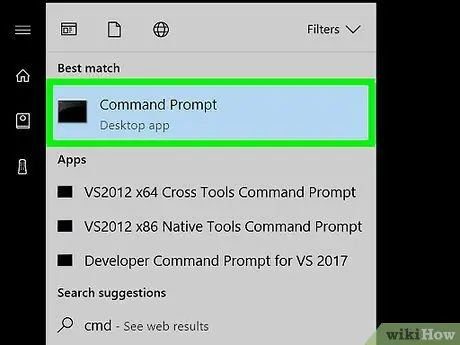
Hapi 1. Hapni programin Command Prompt
Ju mund të hapni Command Prompt duke shtypur Win+R dhe duke shtypur cmd. Përdoruesit e Windows 8 ose 10 mund të përdorin gjithashtu kombinimin e tastit Win+X dhe të zgjedhin Command Prompt nga menyja që shfaqet.
Për të parë versionin ASCII të Star Wars, kompjuteri juaj duhet të jetë i lidhur me internetin
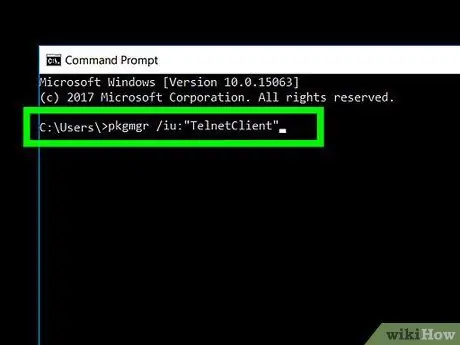
Hapi 2. Instaloni Telnet
Versionet më të fundit të Windows nuk përfshijnë më Telnet, klienti që kërkohet të lidhet me skedarët e filmit ASCII Star Wars. Ky version i Windows përfshin Windows Vista, 7 dhe 8. Mund të përdorni Command Prompt për të konfiguruar Telnet për sa kohë që jeni të kyçur në kompjuterin tuaj me një llogari administratori.
- Shkruani pkgmgr /iu: "TelnetClient" dhe shtypni Enter.
- Në Windows 10, shkoni te " Paneli i kontrollit ", kliko" Programet, dhe zgjidhni " Aktivizoni ose çaktivizoni veçoritë e Windows " Pas kësaj, shënoni opsionin " Klienti Telnet ", kliko" Ne rregull ”, Dhe prisni që procesi i instalimit të përfundojë.
- Nëse ju kërkohet, futni fjalëkalimin e administratorit ose konfirmoni zgjedhjen tuaj për të vazhduar procesin nëse tashmë keni qasje në llogarinë e administratorit.
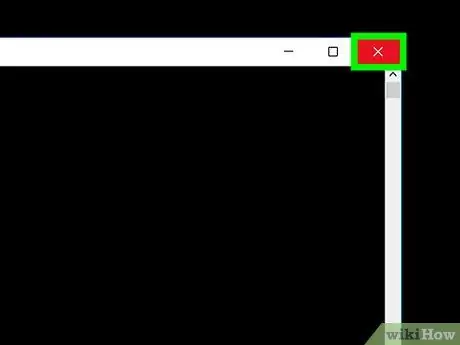
Hapi 3. Mbyllni dritaren Command Prompt
Për ta mbyllur, shkruani dalje ose klikoni butonin mbyllje ( X ”) Në cep të dritares së programit.
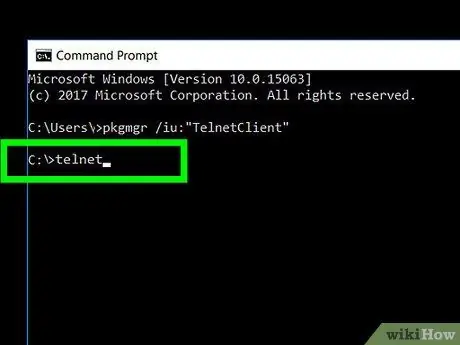
Hapi 4. Shkruani telnet dhe shtypni tastin Enter
Pas kësaj, ndërfaqja Telnet do të shfaqet.
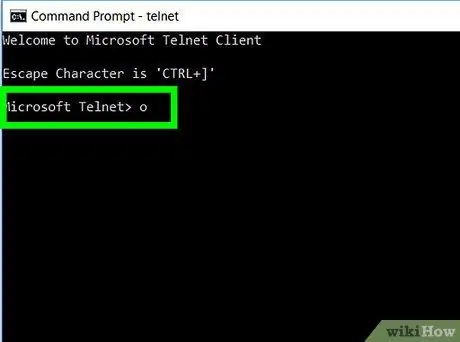
Hapi 5. Shtypni o dhe shtypni tastin Enter
Kjo komandë shërben për të hapur një lidhje Telnet. Linja e komandës në program do të ndryshojë në (në).
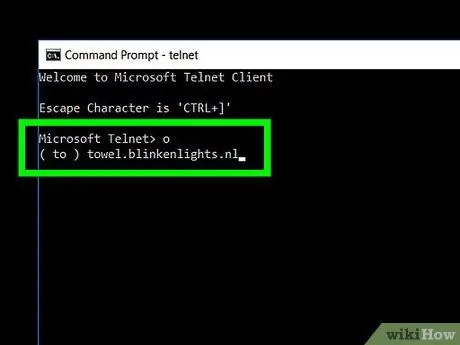
Hapi 6. Shkruani towel.blinkenlights.nl dhe shtypni tastin Enter
Pas kësaj, kompjuteri do të lidhet me hostin dhe filmi do të fillojë pasi të shfaqet titulli fillestar.
Metoda 2 nga 2: Për Mac
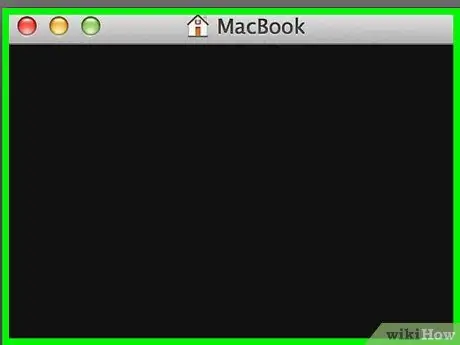
Hapi 1. Hapni programin Terminal
Për ta hapur atë, klikoni ikonën e xhamit zmadhues në këndin e sipërm të djathtë të ekranit, shkruani terminalin dhe klikoni opsionin Terminal ”Kur shfaqet në rezultatet e kërkimit.
Terminali është programi i paracaktuar Mac OS i cili është ekuivalent me programin Command Prompt
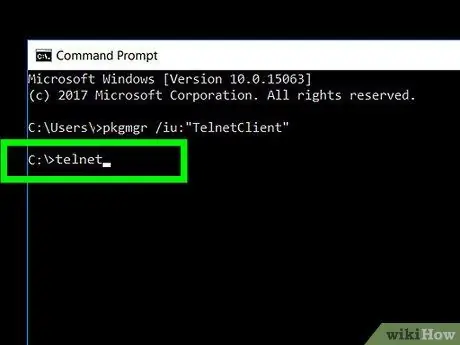
Hapi 2. Shkruani telnet dhe shtypni tastin Return
Pas kësaj, ndërfaqja Telnet do të shfaqet. Ju do të keni nevojë për këtë ndërfaqe për t'u lidhur me një server që siguron skedarë filmash ASCII Star Wars.
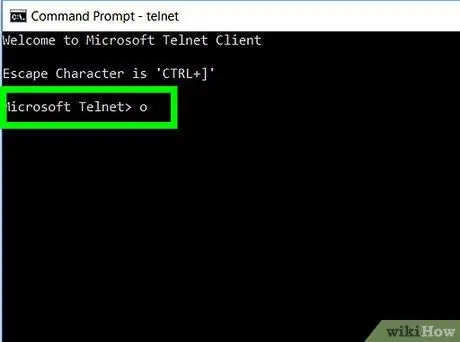
Hapi 3. Shtypni o dhe shtypni butonin Return
Kjo komandë shërben për të hapur një lidhje Telnet. Pas kësaj, rreshti i komandës do të ndryshojë në (në).
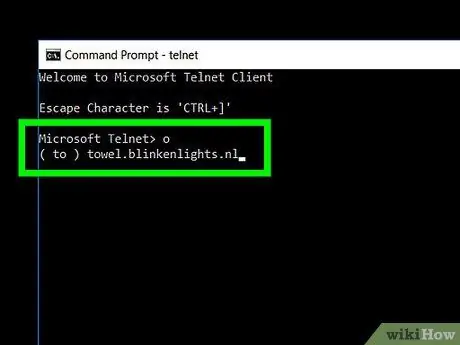
Hapi 4. Shkruani në towel.blinkenlights.nl dhe shtypni tastin Return
Kompjuteri do të lidhet me hostin dhe filmi do të fillojë pasi të shfaqet titulli fillestar.






